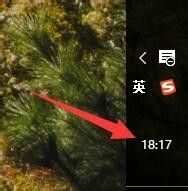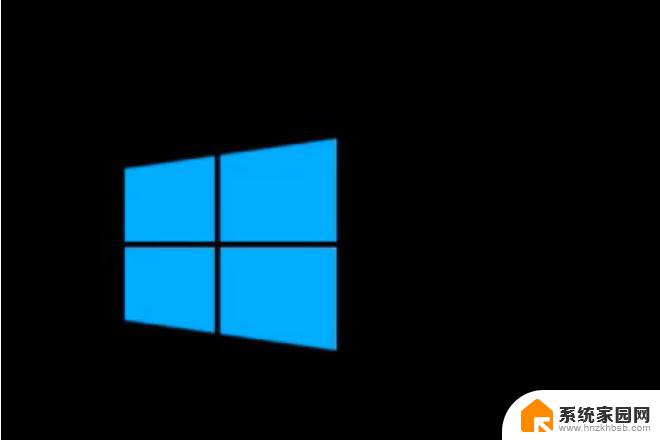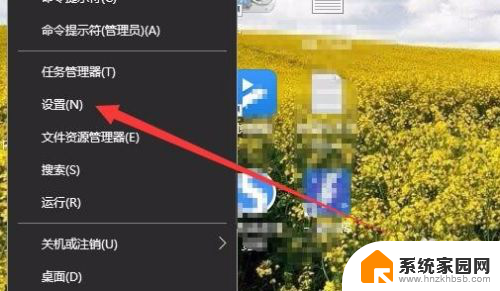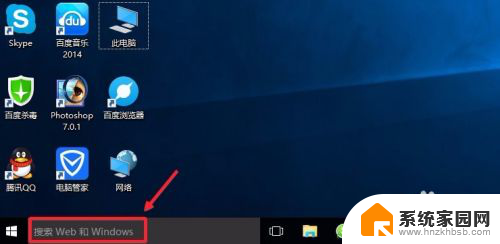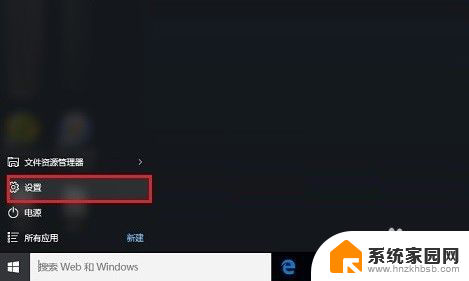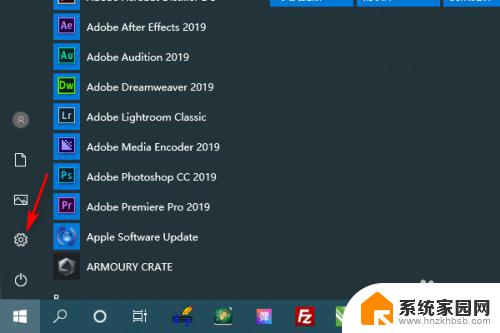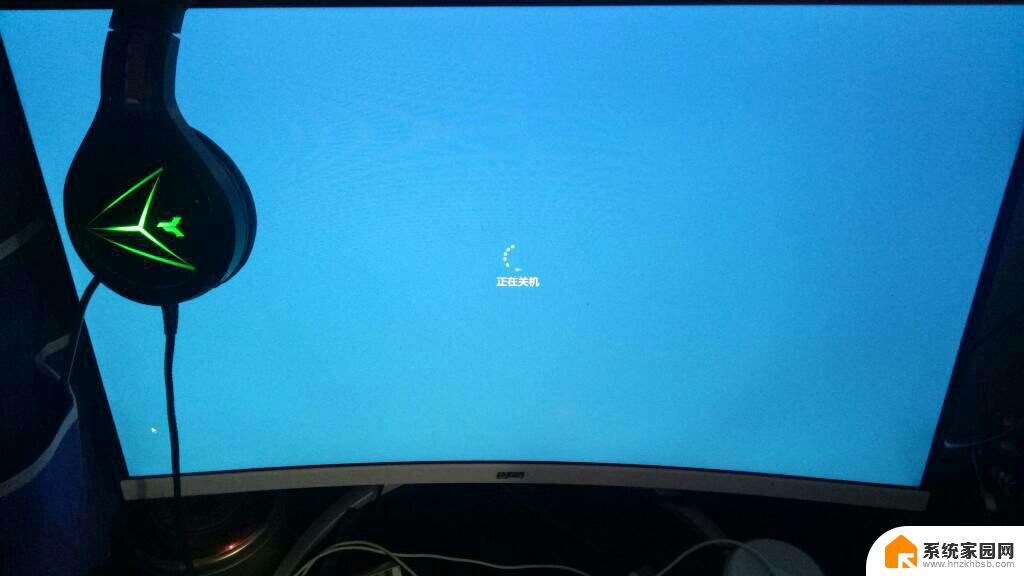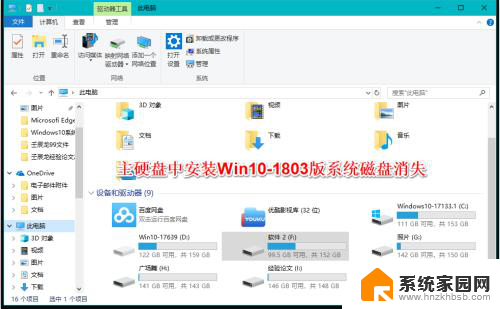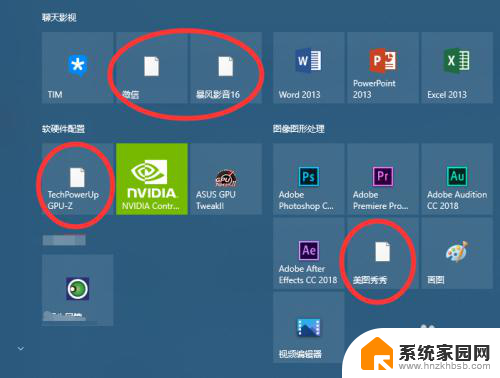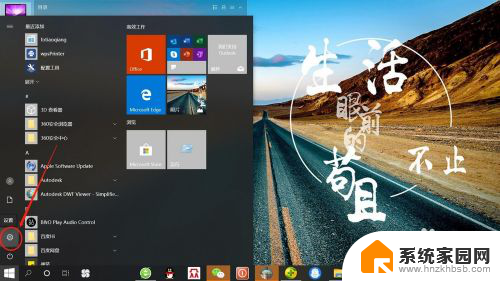电脑显示no bootable devices 解决Win10电脑开机时提示no bootable device的方法
在使用电脑的过程中,有时我们可能会遇到一些开机问题,比如出现了No bootable devices的提示,这意味着电脑无法找到可引导的设备,从而无法正常启动系统。对于Win10用户来说,这个问题可能会让人感到困扰。幸运的是我们可以采取一些简单的方法来解决这个问题。本文将介绍一些解决Win10电脑开机时提示No bootable device的方法,帮助大家重新启动系统,让电脑恢复正常运行。
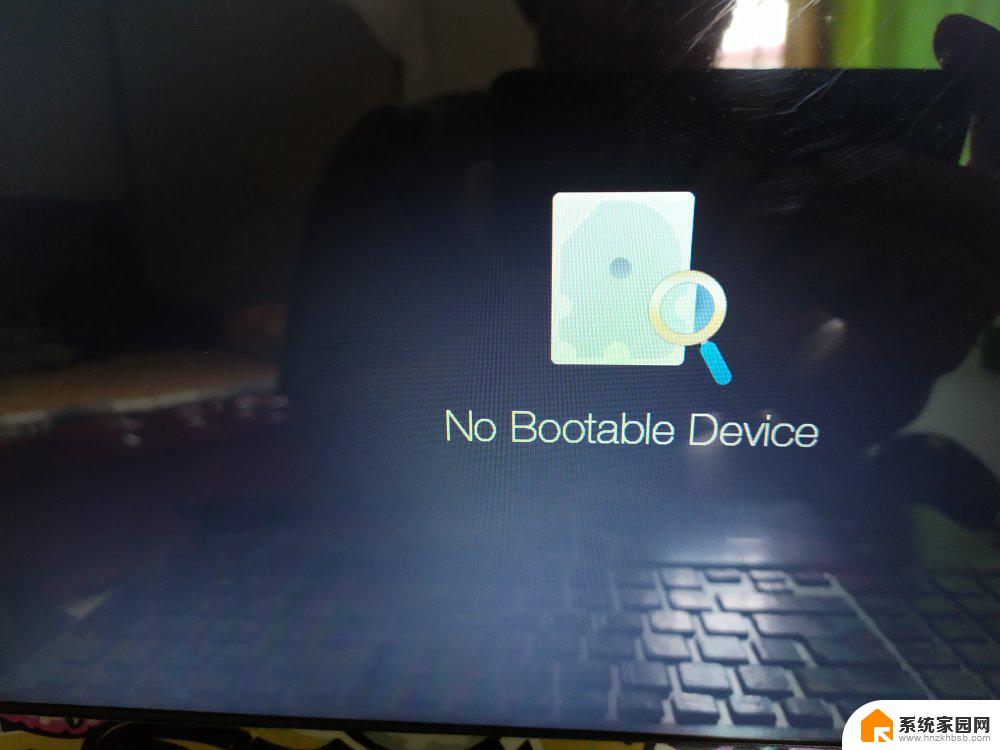
故障原因分析:
如果排除了硬盘和SATA数据线的问题,那么很有可能是硬盘启动模式不对导致的问题,需要在主板BIOS中进行设置。
故障解决方法:
首先我们将电脑开机,在开机一瞬间立即反复在键盘上按下“DEL”键或者“delete”键(有些笔记本的主板BIOS是F2键)。直到进入主板BIOS设置。
进入到BOOT选项卡中,我们找到BOOT Mode,也就是所谓的硬盘启动模式,这时我们发现Boot Mode设置的是UEFI模式,不过我当时对硬盘分区的时候是MBR模式,所以MBR分区表对应的应该是Legacy才对。如果硬盘分区表格式是GPT(guide),这里的设置才是UEFI模式。
果断将Boot Mode回车键设置的[UEFI]修改成为[Legacy]。
这时候,确定Boot Mode被修改为Legacy,记得一定要按F10保存确定才可以生效保存设置,
这时候你会发现电脑已经可以进入系统了,不再提示no bootable device了。
由于每个BIOS设置界面可能有所不同,但是方法是相同的,我们需要找到Boot Mode或者类似Boot Mode的选项进行修改就行了。
以上就是电脑显示无可启动设备的全部内容,有需要的用户可以根据小编的步骤进行操作,希望能对大家有所帮助。